Opravte chybu Aplikácia nie je nainštalovaná v systéme Android
Rôzne / / November 28, 2021
Aplikácie sa ukázali ako základné veci na smartfóne súvisiace so softvérom. Bez nich nie je možné používať smartfón, pretože používatelia môžu vykonávať úlohy na svojich smartfónoch prostredníctvom aplikácií. Nezáleží na tom, aké dobré sú hardvérové špecifikácie vášho telefónu; ak nie sú nainštalované žiadne aplikácie, je to zbytočné. Vývojári navrhujú aplikácie tak, aby využili tieto hardvérové špecifikácie a poskytli tak používateľovi konkrétneho smartfónu celkovo lepší zážitok.
Niektoré základné aplikácie sú predinštalované v smartfóne. Tieto aplikácie sú potrebné na vykonávanie základných funkcií vrátane telefónu, správ, fotoaparátu, prehliadača atď. Okrem nich je možné z obchodu Play stiahnuť rôzne ďalšie aplikácie na zvýšenie produktivity alebo prispôsobenie zariadenia Android.
Rovnako ako Apple má „obchod s aplikaciamipre všetky zariadenia so systémom IOS, Hračkárstvo je spôsob, akým spoločnosť Google poskytuje svojim používateľom prístup k rôznym multimediálnym obsahom vrátane aplikácií, kníh, hier, hudby, filmov a televíznych relácií.
Existuje veľké množstvo aplikácií tretích strán, ktoré je možné stiahnuť z rôznych webových stránok, aj keď nie sú dostupné v obchode Play.
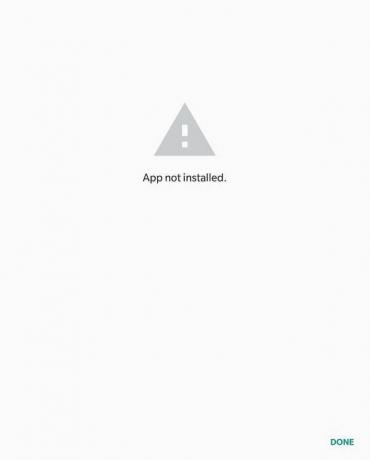
Obsah
- Opravte chybu Aplikácia nie je nainštalovaná v systéme Android
- Metóda 1: Vymažte vyrovnávaciu pamäť a údaje obchodu Google Play
- Metóda 2: Obnovte predvoľby aplikácie
- Metóda 3: Povoľte inštaláciu aplikácií z neznámych zdrojov
- Metóda 4: Skontrolujte, či stiahnutý súbor nie je poškodený alebo nie je stiahnutý úplne
- Metóda 5: Počas inštalácie aplikácie povoľte režim Lietadlo
- Metóda 6: Vypnite Google Play Protect
Opravte chybu Aplikácia nie je nainštalovaná v systéme Android
Rôznorodá podpora, ktorú Android poskytuje týmto aplikáciám tretích strán, spôsobuje, že je zraniteľný voči problémom. Jedným z bežných problémov, ktorým čelí niekoľko používateľov systému Android, je "Aplikácia nie je nainštalovaná" chyba. Nižšie je uvedených niekoľko spôsobov, ako tento problém vyriešiť.
Metóda 1: Vymažte vyrovnávaciu pamäť a údaje obchodu Google Play
Vyrovnávaciu pamäť aplikácie je možné vymazať bez toho, aby došlo k poškodeniu nastavení, preferencií a uložených údajov aplikácie. Vymazaním údajov aplikácie sa však tieto úplne vymažú/odstránia, t. j. po opätovnom spustení sa aplikácia otvorí tak, ako po prvýkrát.
1. Otvorené nastavenie na svojom zariadení a prejdite na Aplikácie alebo Správca aplikácií.

2. Prejdite na "hračkárstvo" pod všetkými aplikáciami.
3. Klepnite na skladovanie pod podrobnosťami aplikácie.
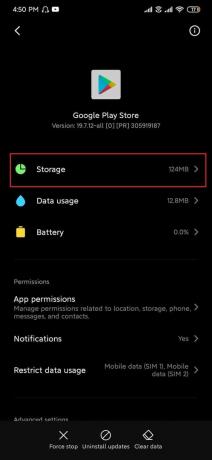
4. Klepnite na Vymazať vyrovnávaciu pamäť.
5. Ak problém pretrváva, vyberte vymazať všetky údaje/vymazať úložisko.
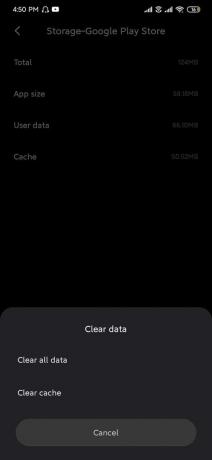
Metóda 2: Obnovte predvoľby aplikácie
Majte na pamäti, že táto metóda obnoví predvoľby aplikácií pre všetky aplikácie vo vašom zariadení. Po resetovaní predvolieb aplikácie sa budú aplikácie správať ako pri prvom spustení, no nebudú ovplyvnené žiadne z vašich osobných údajov.
1. Otvorené nastavenie na vašom zariadení a vyberte Aplikácie alebo Správca aplikácií.
2. Vo všetkých aplikáciách klepnite na Ponuka Viac (ikona s tromi bodkami) v pravom hornom rohu.
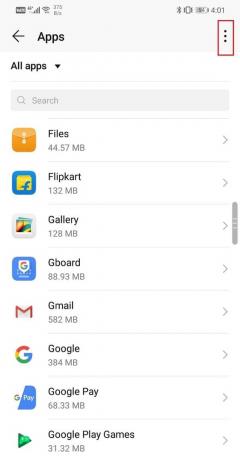
3. Vyberte Obnovte predvoľby aplikácie.

Metóda 3: Povoľte inštaláciu aplikácií z neznámych zdrojov
Aplikácie stiahnuté zo zdrojov tretích strán sa považujú za hrozbu pre vaše zariadenie, a preto je táto možnosť v systéme Android predvolene zakázaná. Neznáme zdroje zahŕňajú čokoľvek iné ako Obchod Google Play.
Majte na pamäti, že sťahovanie aplikácií z nedôveryhodných webových stránok môže ohroziť vaše zariadenie. Ak však stále chcete aplikáciu nainštalovať, postupujte podľa krokov nižšie.
1. Otvorte nastavenia a prejdite na "Bezpečnosť".
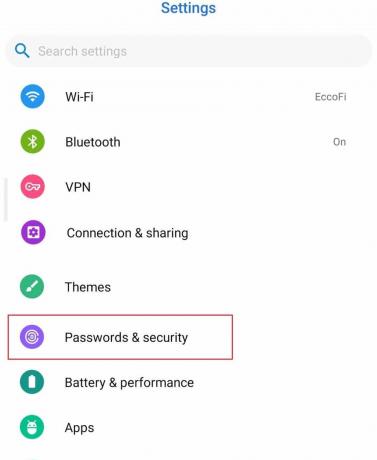
2. V časti „zabezpečenie“ prejdite na Ochrana osobných údajov a vyberte "Špeciálny prístup k aplikácii".
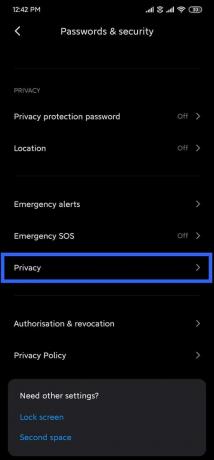
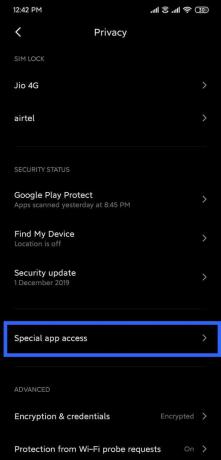
3. Klepnite na „Inštalovať neznáme aplikácie“ a vyberte zdroj, z ktorého ste aplikáciu stiahli.
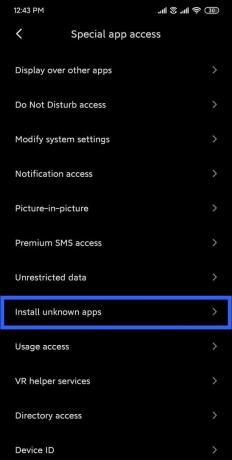
4. Väčšina používateľov sťahuje aplikácie tretích strán z „Prehliadač“ alebo „Chrome“.
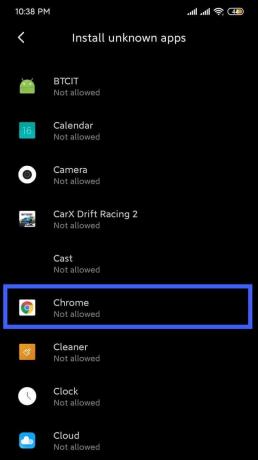
5. Klepnite na svoj obľúbený prehliadač a povoľte ho „Povoliť z tohto zdroja“.
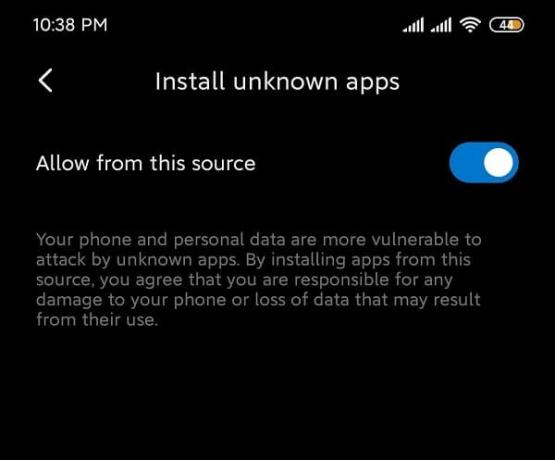
6. Pre zariadenia so systémom Android, “inštalovať aplikácie z neznámych zdrojov“ nájdete pod samotným zabezpečením.
Teraz skúste znova nainštalovať aplikáciu a zistite, či môžete opraviť chybu Aplikácia nie je nainštalovaná na telefóne s Androidom.
Metóda 4: Skontrolujte, či stiahnutý súbor nie je poškodený alebo nie je stiahnutý úplne
APK súbory nainštalované z webových stránok tretích strán nie sú vždy dôveryhodné. Môže existovať možnosť, že stiahnutá aplikácia je poškodená. Ak je to tak, odstráňte súbor zo zariadenia a vyhľadajte aplikáciu na inej webovej lokalite. Pred stiahnutím si skontrolujte komentáre k aplikácii.
Môže tiež existovať možnosť, že aplikácia nie je úplne stiahnutá. Ak je to tak, odstráňte neúplný súbor a stiahnite si ho znova.
Nezasahujte do telefónu počas procesu extrakcie súboru APK. Nechajte to byť a často to kontrolujte, kým sa proces extrakcie nedokončí.
Metóda 5: Počas inštalácie aplikácie povoľte režim Lietadlo
Povolenie režimu v lietadle deaktivuje všetky formy komunikácie a prenosových signálov, ktoré zariadenie prijíma zo všetkých služieb. Potiahnite nadol oznamovaciu lištu a aktivujte ju Režim Lietadlo. Keď je vaše zariadenie v režime Lietadlo, skúste a nainštalovať aplikáciu.

Metóda 6: Vypnite Google Play Protect
Toto je bezpečnostná funkcia, ktorú ponúka spoločnosť Google, aby zabránila škodlivým hrozbám od vášho telefónu. Proces inštalácie akejkoľvek aplikácie, ktorá sa zdá byť podozrivá, bude zablokovaný. A nielen to, ak je povolená ochrana Google Play, neustále sa vykonávajú časté kontroly vášho zariadenia, aby sa skontrolovali hrozby a vírusy.
1. Choďte do Obchod Google Play.
2. Klepnite na ikonu ponuky v hornej časti ľavom rohu obrazovky (3 vodorovné čiary).

3. Otvorené hrať chrániť.
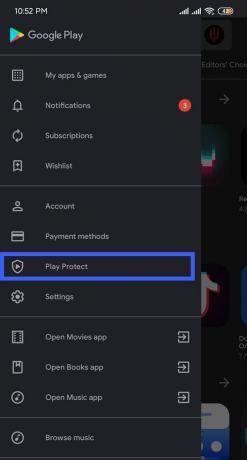
4. Klepnite na "Nastavenie" ikona v pravom hornom rohu obrazovky.
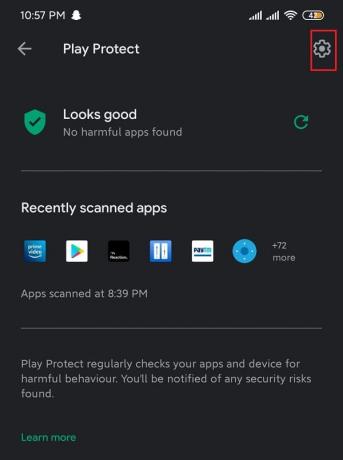
5. Zakázať „Skenovať aplikácie pomocou Play Protect“ na krátku chvíľu.
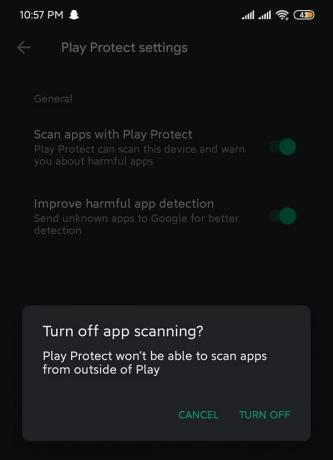
6. Po dokončení inštalácie ju znova povoľte.
Ak žiadna z týchto metód nefunguje, s najväčšou pravdepodobnosťou ide o problém súvisiaci s operačným systémom zariadenia. Ak je to tak, odporúča sa obnoviť továrenské nastavenia, aby sa všetko vrátilo do normálu. Pomôcť môže aj stiahnutie predchádzajúcej verzie aplikácie.
Odporúčané:
- Ako nastaviť vlastný vyzváňací tón textovej správy v systéme Android
- Ako zmeniť ikony aplikácií na telefóne s Androidom
Dúfame, že tieto informácie boli užitočné a mohli ste ich využiť opraviť chybu Aplikácia nie je nainštalovaná na telefóne s Androidom. Ak však stále máte nejaké otázky alebo návrhy týkajúce sa tejto príručky, neváhajte nás kontaktovať pomocou sekcie komentárov.



